Windows 10'da BOOTMGR Sıkıştırılmış Hatasını Düzeltmenin 4 Yolu (08.13.25)
Bilgisayarınızı başlattığınızda “BOOTMGR sıkıştırıldı Yeniden başlatmak için Ctrl+Alt+Del tuşlarına basın” hata mesajıyla mı karşılaştınız? Bu, Windows 7, 8 ve 10 bilgisayarlarda görünen oldukça yaygın bir hatadır. Tek göreceğiniz siyah bir ekran ve görünen bu mesaj, size bilgisayarınızı yeniden başlatmanız için sınırlı bir seçenek sunuyor.
BOOTMGR, Windows'un önemli bir sistem dosyası olan Boot Manager'ın kısaltmasıdır. Windows XP'de önyükleyici olarak kullanılan Ntldr'nin yerini aldı.
Sıkıştırıldıktan sonra dosya kullanılamaz ve Windows başlatılmaz veya başlatılmaz. Bu nedenle, Windows PC'nizin düzgün şekilde önyüklenebilmesi için önce BOOTMGR'nin sıkıştırılmamış olması gerekir.
Dosya sıkıştırma, sabit disklerin yalnızca olduğu günlerde, sabit disk depolama alanından tasarruf etmek için harika bir yöntemdi. yaklaşık 20 GB boyutunda. Ne yazık ki, modern sürücüler artık yüzlerce veya binlerce GB depolama alanı sunuyor, bu nedenle artık dosyaları sıkıştırmaya gerek yok.
Profesyonel İpucu: Bilgisayarınızı, sistem sorunlarına veya yavaş performansa neden olabilecek performans sorunları, gereksiz dosyalar, zararlı uygulamalar ve güvenlik tehditleri için
tarayın.
Özel teklif. Outbyte, kaldırma talimatları, EULA, Gizlilik Politikası hakkında.
Bu BOOTMGR hatası, yalnızca BOOTMGR dosyası sıkıştırıldığında değil, çeşitli faktörlerden kaynaklanabilir. Ayrıca bozuk veya eksik bir MBR, Önyükleme Sektörü veya BCD tarafından da tetiklenebilir.
'BOOTMGR sıkıştırıldı' hata mesajını alırsanız endişelenmenize gerek yok. Hatayı düzeltmek için iki kolay çözüm vardır.
Windows 10'da BOOTMGR sıkıştırıldı hatası nedir?BOOTMGR, önyükleme sırası sırasını yönetmek için tasarlanmış bir Windows yardımcı programıdır. Erişildiğinde, önyükleme yapılandırma verilerini yükledikten sonra işletim sistemi seçim seçeneklerini görüntüler. BOOTMGR için yapılandırma verileri genellikle Önyükleme Yapılandırma Verileri veya BCD deposunda bulunur.
Dosya sıkıştırmanın PC kullanıcılarının dosya, klasör ve programların boyutunu en aza indirmesine olanak tanıdığını daha önce tartışmıştık. Bu genellikle disk alanı kullanımını azaltmak için yapılır. Ancak sistem önyükleme kesimi kodunun dosyaları kendi başına açma özelliği olmadığından, önyükleme işleminin önemli bir parçası olan BOOTMGR dosyası asla sıkıştırılmamalıdır. Aksi takdirde, Windows 10 başlangıcında "BOOTMGR sıkıştırıldı Yeniden başlatmak için Ctrl+Alt+Del tuşlarına basın" hatasıyla karşılaşırsınız.
Microsoft'un dosya sistemi sıkıştırma kodundaki bir hata nedeniyle, farklı bir dosya adıyla bu sıkıştırma hatasıyla karşılaşın. İşte bazı örnekler.
- QXHDK sıkıştırılmıştır. Yeniden başlatmak için CTRL+ALT+DEL tuşlarına basın.
- PJBIH sıkıştırılmıştır. Yeniden başlatmak için CTRL+ALT+DEL tuşlarına basın.
- DFJEU sıkıştırıldı. Yeniden başlatmak için CTRL+ALT+DEL tuşlarına basın.
- VUFEI sıkıştırılmıştır. Yeniden başlatmak için CTRL+ALT+DEL tuşlarına basın.
- DGKAR sıkıştırılır. Yeniden başlatmak için CTRL+ALT+DEL tuşlarına basın.
Bu temelde aynı hatadır ve onları çevreleyen koşullar aynıdır. Sadece sıkıştırılmış dosyanın başka bir şey olduğu anlamına gelir. Ancak bu tür hataları düzeltmek için aynı sorun giderme adımlarını kullanabilirsiniz.
Neden BOOTMGR sıkıştırılıyor Windows 10'da Hata?Dosya sıkıştırma, kullanıcıların herhangi bir verinin boyutunu küçültüp küçültebilecekleri harika bir özelliktir. sabit disklerde tükettikleri depolama alanı miktarı. Ne yazık ki, sistem önyükleme kesimi kodunun dosyaları kendi başına açma özelliği yoktur. Daha yeni işletim sistemlerinde, önyükleme sektörü kodu BOOTMGR dosyasını yükler.
Bu BOOTMGR dosyası, işletim sistemi çekirdeğini başlatmak ve Windows'u başlatmak için kullanılır. İlk önyükleme diskinde bulunan ana bölümün kök dizininde bulunur. Bu nedenle, önyükleme sektörü BOOTMGR dosyasının sıkıştırıldığını tespit ettiğinde, önyükleme işlemi durdurulur ve monitör ekranında “BOOTMGR sıkıştırılmış Yeniden Başlatmak için Ctrl Alt Del tuşuna basın” hatası belirir.
BOOTMGR dosyasının sıkıştırılmış olmasının iki nedeni olabilir. İlk suçlu, yakın zamanda yüklemiş olabileceğiniz hız yükseltici veya sistem iyileştiricidir. Bu tür bir program genellikle bu sorunu tetikler çünkü depolamadan tasarruf etmek için tüm sistem bölümünü, genellikle C: sürücüsünü sıkıştırır. Sıkıştırmaya dahil edilen dosyalardan biri çok önemli BOOTMGR dosyasıdır.
Dosya sıkıştırması, doğru yapıldığında bile sistem performansını yavaşlatabilir. Bu nedenle, sistem optimize ediciniz bunu yapıyorsa, gerçekten hiç yardımcı olmuyor.
Sıkıştırmanın gerçekleşmesinin bir başka nedeni de, sürücünün Özellikler penceresi aracılığıyla sistem bölümünün tamamını manuel olarak sıkıştırmış olmanızdır.
Nedeni ne olursa olsun, bu hatayı çözmek önceliğiniz olmalıdır çünkü aksi takdirde normal şekilde önyükleme yapamazsınız. PC'nizde BOOTMGR sıkıştırılmış hatasıyla başa çıkmak için çeşitli yöntemler bulmak için aşağıdaki kılavuzumuzu izleyin. BOOTMGR eksik hatası alırsanız da çözümleri uygulayabilirsiniz.
BOOTMGR Sıkıştırılmış Hakkında Yapılması Gerekenler Windows 10'da HataBu hatayla karşılaşırsanız, başlatma seçenekleriniz kısıtlı demektir. Normal şekilde önyükleme yapabilmek için hızlı bir şekilde çözmeniz gerekir. Bu sorunu gidermede size yol göstermesi için aşağıdaki talimatları uygulayabilirsiniz.
1 numaralı düzeltme. Sistem Onarımını kullanın.İlk seçeneğiniz, Windows Kurulum Diskinizi veya önyüklenebilir ortamınızı kullanmaktır. “BOOTMGR Sıkıştırıldı” hatasını düzeltmek için sistem kurtarma seçeneklerini kullanabilirsiniz. Bunu yapmak için:
Başlangıç Onarımı, düzeltmenin en etkili yöntemlerinden biridir. "bootmgr sıkıştırıldı" sorunu. Ancak Otomatik Onarım'ı yükleyemiyorsanız veya sorunu bu şekilde çözemezseniz, sonraki çözümü deneyin.
2 numaralı düzeltmeyi deneyin. Bu sürücüyü sıkıştır Seçeneğini devre dışı bırakın.Diğer bir seçenek de disk sıkıştırma seçeneğini devre dışı bırakmak ve ardından bilgisayarınızı yeniden başlatmayı denemektir. Sistemi normal şekilde başlatamadığınız için kurulum diskinize ihtiyacınız olacaktır.
Dolayısıyla, kurulum DVD'sinden önyükleme yaptıktan sonra Bilgisayarımı Onar'ı tıklayın ve ardından kurulum diskinizi seçin. işletim sistemi.
Şimdi, Diskleri Yükle'yi tıklayın ve önyükleme diskinize gidin. Varsayılan olarak bu, C sürücüsüdür. Onu seçin ve Özellikler'i seçin. Gelişmiş sekmesine gidin ve Bu Sürücüyü Sıkıştır seçeneğinin işaretini kaldırın. Bilgisayarınızı yeniden başlatın ve gitmeye hazırsınız. Değilse, sonraki çözümü deneyin.
3 numaralı düzeltmeyi deneyin. BCD'yi yeniden oluşturun.BCD veya Önyükleme Yapılandırma Verileri, bilgisayarınızın önyükleme zamanı yapılandırma verilerini içeren bellenimden bağımsız veritabanı dosyasıdır. Windows Önyükleme Yöneticisi tarafından gereklidir ve daha önce NTLDR tarafından kullanılan boot.ini'nin yerini alır. Önyükleme sorunları oluşursa, BCD dosyasını yeniden oluşturmanız gerekebilir. Bunu yapmak için:
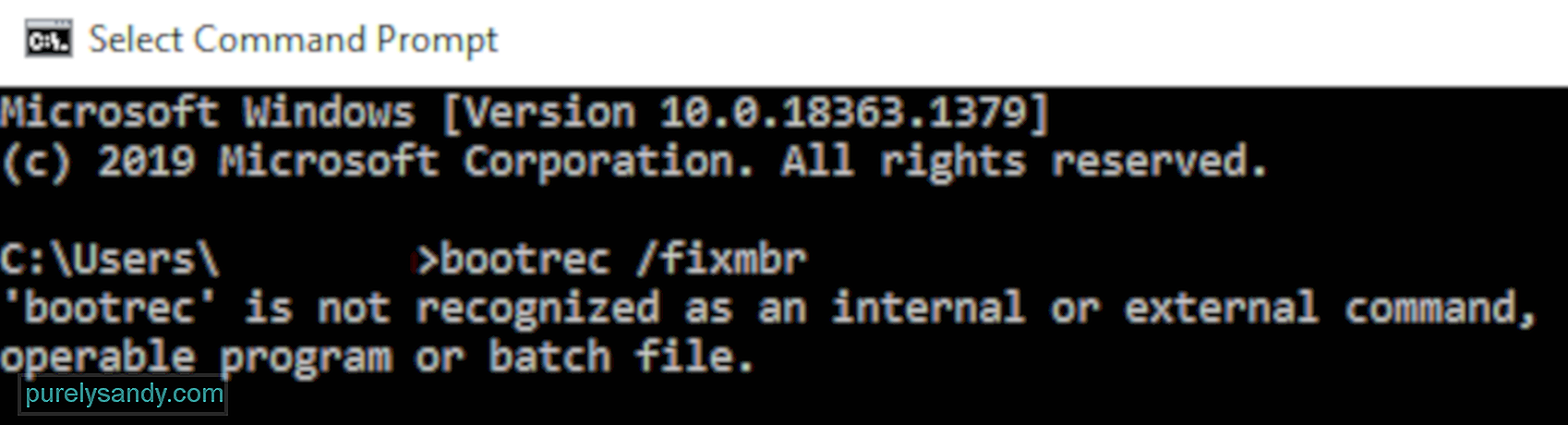
BCDboot aracı, sistem bölümü dosyalarını yönetmenize izin veren yerleşik bir komut satırı yardımcı programıdır. Sistem bölümlerinden herhangi biri bozulmuşsa, hasarlı sistem bölümü dosyalarını Windows bölümünden yeni kopyalarla değiştirmek için BCDboot aracını kullanabilirsiniz.
Düzeltme #4: BOOTMGR Dosyasını El İle Güncelleyin.Bundan dolayı belirli önyükleme hatasına genellikle sıkıştırılmış bir BOOTMGR dosyası neden olur, onu değiştirmek iyi ve etkili bir çözümdür.
BOOTMGR dosyasını manuel olarak güncellemek için aşağıdakileri yapın:
 Komut yürütüldükten sonra yeniden başlatın PC'niz ve şimdi sorunsuz bir şekilde önyükleme yapıp yapamayacağına bakın. Aksi takdirde, sonraki düzeltmeyi deneyin.
Komut yürütüldükten sonra yeniden başlatın PC'niz ve şimdi sorunsuz bir şekilde önyükleme yapıp yapamayacağına bakın. Aksi takdirde, sonraki düzeltmeyi deneyin.
Hiçbir şey işe yaramazsa, bu düzeltme sorunu çözebilir. Komutları kullanarak sistem bölümündeki tüm dosyaları manuel olarak açabilirsiniz. Bunu yapmak için:
Kompakt komutu ne işe yarar? Bu, gizli dosyalar ve sistem dosyaları (/a) dahil olmak üzere c:\ sürücüsünde bulunan tüm dosyaları (*.*) açar (/u).
Komutun tamamlanması birkaç saat sürebilir. çok büyük bir sürücü. Bırak bitsin. Sistem tüm dosyaları açmayı bitirdiğinde, Çıkış yazın ve bilgisayarınızı yeniden başlatmak için Enter'a basın.
Hata mesajı artık görüntülenmemeli ve Windows normal şekilde başlayabilmelidir. .
ÖzetWindows 10'da BOOTMGR sıkıştırıldı hatasını düzeltmek karmaşık bir işlem gibi görünebilir, ancak yukarıdaki talimatları uyguladığınız sürece sorunu hemen çözebilirsiniz.
Youtube videosu: Windows 10'da BOOTMGR Sıkıştırılmış Hatasını Düzeltmenin 4 Yolu
08, 2025

